Tags:TRACEBoard,白板
TRACEBoard是一款专业的电子白板软件,如果你需要在课堂或者会议等场合用到白板,可以试试这款工具。这款软件支持教学演示、会议讨论、工作汇报或者进行远程视频会议等操作,软件提供了简洁的用户操作界面,并且可以使用快捷键进行编辑操作。
软件特色:
1."天士博"数码互动设备还可以借助Internet网络系统,满足异地沟通和交流的需要,使分布在世界各地的人员如同在同一房间进行演讲、讨论一样,实现多点互动式讨论。
2."天士博"数码互动设备支持高效率的教学演示、会议讨论、工作汇报、电子商务、创意过程、远程教育、视频会议、远程医疗等。
3.通过"天士博"数码互动设备,可实现真正的面对面交流,各种信息(标注、说明、图解、修改)都能写在您的电子讲稿中,直接调用文档、图片、音乐、影像等资料形象生动的配合您演讲。
使用说明:
板面快捷键
板面快捷键是通过快捷按键原理实现对鼠标、 笔、 板擦及视频等的硬件操作;按键排列于电子白板的左侧;使用哪个功能,用电子笔点击一下哪个按钮即可。如图
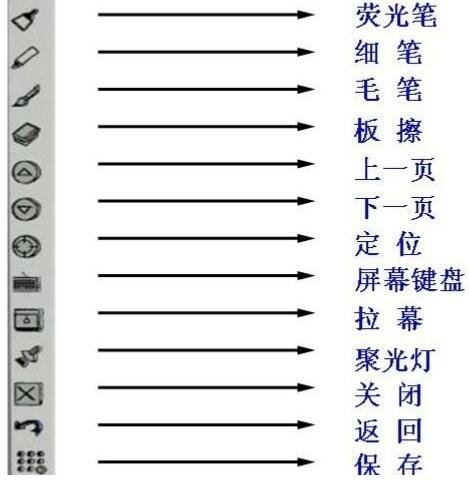
鼠标
用电子笔点击该按钮后,电子笔即可切换为鼠标功能,可实现鼠标左键的所
有操作,如:单击、双击、拖拽等。
笔
可选择 4 种笔进行书写:硬笔、荧光笔、细笔、毛笔,选择哪种笔就可书写
出哪种笔迹效果。
【注】您在使用硬笔书写时,可改变笔的颜色及宽度(用笔双击该按钮即可调整属性)。
板擦
点击该按钮,即可擦除用笔所书写的内容。
定位
点击此按钮,进入定位界面
屏幕键盘
点击此按钮,弹出屏幕键盘窗口。选择要输入文本的位置,单击鼠标左键,出现光标后,在键盘窗口上方左侧银灰色区域中写入手写文字,右侧银灰色区域出现识别后的印刷体文字,鼠标点击相应文字,即可完成文字输入;若左侧输入的文字没有在右侧银灰色区域得到准确识别或是手写文字错误,可以用鼠标在右侧银灰色区域空白处点击一下,从而清除错误文字。点击窗口下方红色键盘中的数字、字母,输入文本。点击窗口右上角 或再次点击“屏幕键盘”按钮,关闭屏幕键盘
拉幕
(1)开启:点击此按钮,调出幕布。
(2) 拖动: 拖动幕布边缘的把手, 可从上下左右四个方向拉幕。。
(3)设置:点击拉幕灰色区域,弹出多项设置框。可根据需要改变拉幕颜色及添加图片;也可指定矩形设置拉幕的位置。
(4)关闭:再次点击“拉幕”按钮或右下角的“×”、或者点击灰色区域选择“退出”,都可关闭拉幕功能。
聚光灯
(1) 开启: 点击此按钮,出现聚光灯效果, 突出某一块局部内容。
(2)移动:用笔在黑色区域移动,可改变聚光灯的位置;
(3)调整光圈:鼠标移动到聚光灯蓝色光圈处,当出现“手”的图标时,进行拖动操作,可调节光圈大小,向光圈圆心内侧拖动即缩小,向光圈外侧拖动即放大。并可在光圈内书写、注释。
(4)设置:鼠标点击“Menu”可改变聚光灯颜色、形状、填充透明度,并可实现屏幕凸显功能。
(5)关闭:再次点击“聚光灯”按钮或右下角的“×”或者点击“Menu”,选择“退出”,都可关闭聚光灯功能。


 英语音标大师v2.5官方版 | 10.1M
英语音标大师v2.5官方版 | 10.1M 习信V2.0.12.93 官方最新版 | 44.9M
习信V2.0.12.93 官方最新版 | 44.9M 51talkac电脑客户端2.6.197.97 新版本 | 47.5M
51talkac电脑客户端2.6.197.97 新版本 | 47.5M 蓝墨云教材(网页版登陆平台)V5.1.4官方最新版 | 228.5M
蓝墨云教材(网页版登陆平台)V5.1.4官方最新版 | 228.5M 法制在线无纸化学法用法及考试网络平台官方版 | 1.5M
法制在线无纸化学法用法及考试网络平台官方版 | 1.5M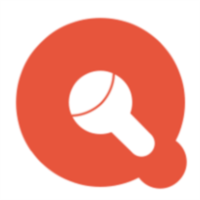 趣口才pc客户端1.2 学生版 | 50.5M
趣口才pc客户端1.2 学生版 | 50.5M 微课通电脑版4.0.0官方版 | 69.2M
微课通电脑版4.0.0官方版 | 69.2M 全国中小学教师继续教育网远程学习挂机助手综合版V201603官方最新版 | 2.2M
全国中小学教师继续教育网远程学习挂机助手综合版V201603官方最新版 | 2.2M
软件评论 请自觉遵守互联网相关政策法规,评论内容只代表网友观点,与本站立场无关!
网友评论